แนะนำฟังก์ชันการต่ออายุอัตโนมัติของโปรโมชันต่างๆ
คัดลอกลิงก์ & ชื่อเรื่อง
เวลาอัปเดต: 16 เม.ย. 2025 08:07
การต่ออายุอัตโนมัติคืออะไร
การต่ออายุอัตโนมัติ คือ ระบบจะสร้างโปรโมชันใหม่ให้โดยอัตโนมัติหลังจากโปรโมชันเดิมสิ้นสุดลง โดยไม่ต้องตั้งค่าซ้ำเอง ช่วยให้ร้านค้าสามารถจัดโปรโมชันต่อเนื่องได้อย่างราบรื่น ประหยัดเวลา และลดการติดตามสถานะโปรโมชันบ่อยครั้ง✅รองรับประเภทโปรโมชัน
Shopee: โปรโมชันส่วนลด Bundle DealTikTok: ส่วนลดสินค้า Flash Deal
วิธีการใช้งาน
บทความนี้จะใช้ฟังก์ชันโปรโมชันส่วนลดสินค้าของ Shopee มายกตัวอย่าง โดยคุณสามารถตั้งค่าการต่ออายุอัตโนมัติให้กับโปรโมชันส่วนลดสินค้าของ Shopee ในสถานะ "กำลังดำเนินการ" และ "เร็วๆ นี้" ได้ เมื่อโปรโมชันส่วนลดสิ้นสุดลง ระบบจะคัดลอกเป็นโปรโมชันใหม่และเริ่มโปรโมชันตามกฎเกณฑ์ที่คุณตั้งค่าไว้1. ตั้งค่าการต่ออายุอัตโนมัติ
วิธีที่ 1 ตั้งค่าการต่ออายุอัตโนมัติเมื่อสร้างโปรโมชัน
1) ไปที่เมนู "สินค้า" > เลือก "โปรโมชันส่วนลด" ของ Shopee > กดปุ่ม "สร้างโปรโมชัน"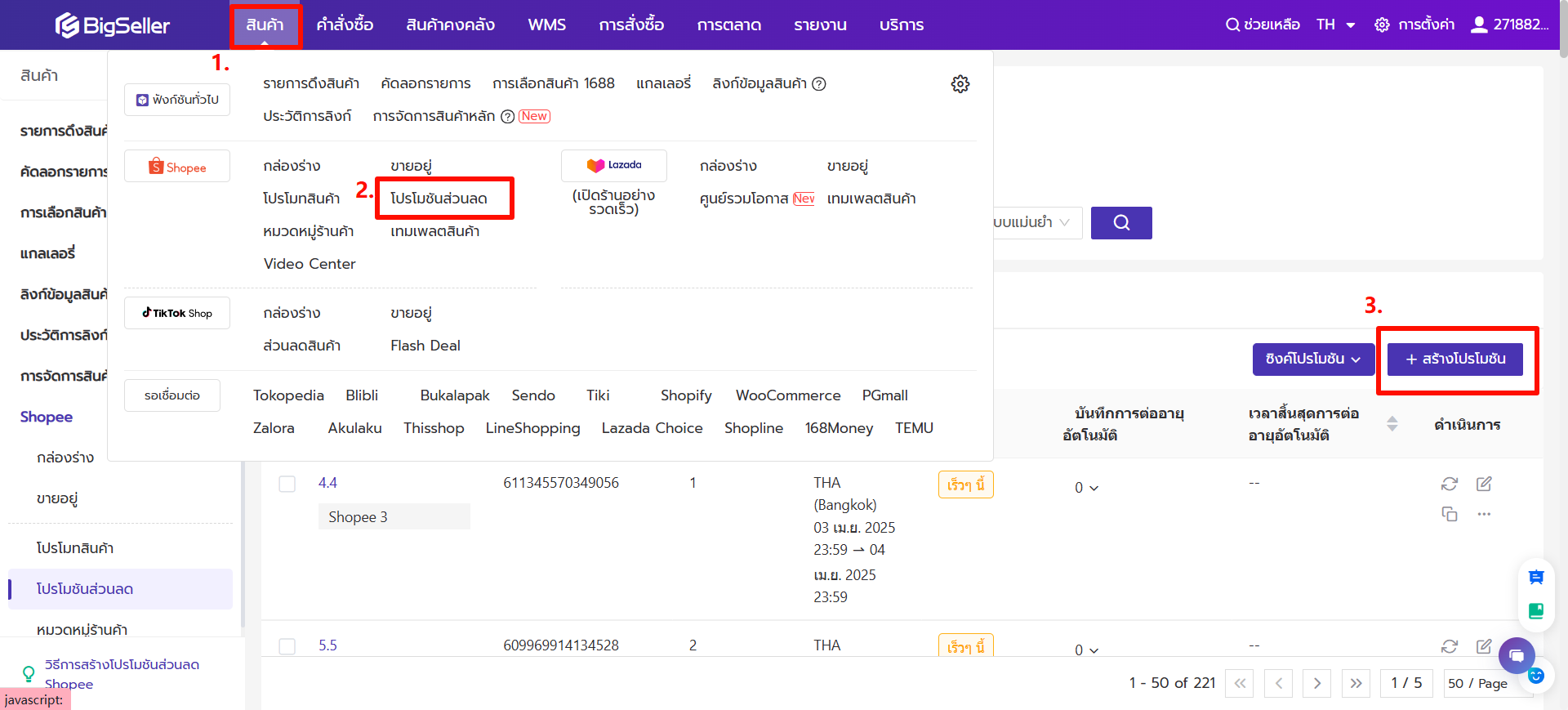
2) ตั้งค่าข้อมูลที่จำเป็น
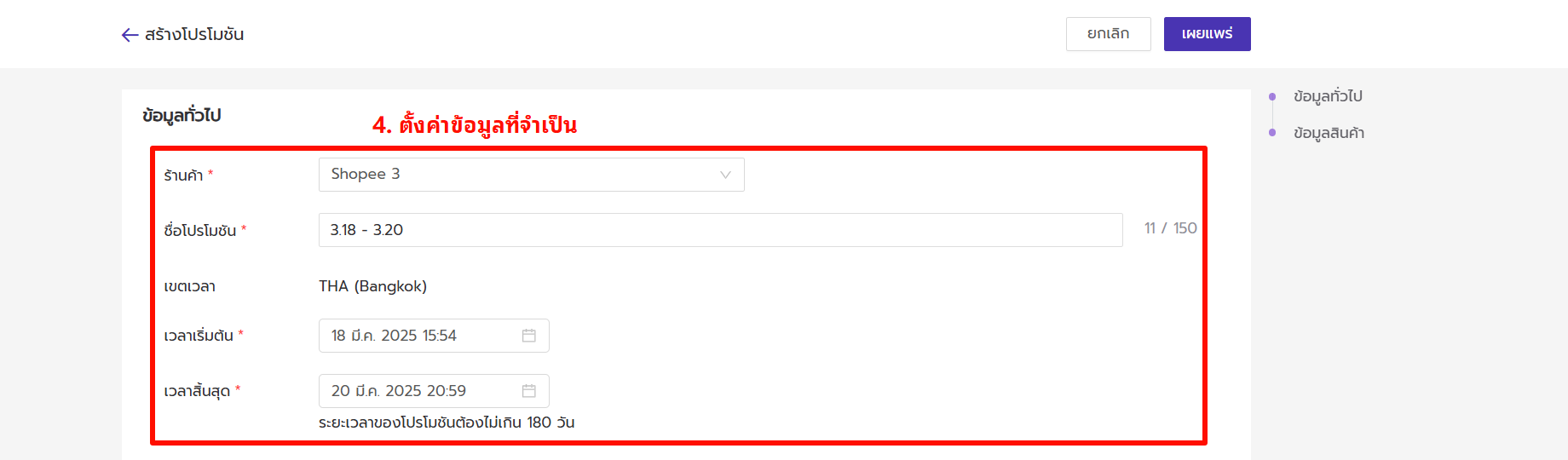
3) เปิดใช้งานการต่ออายุอัตโนมัติ เป็น "ใช่"
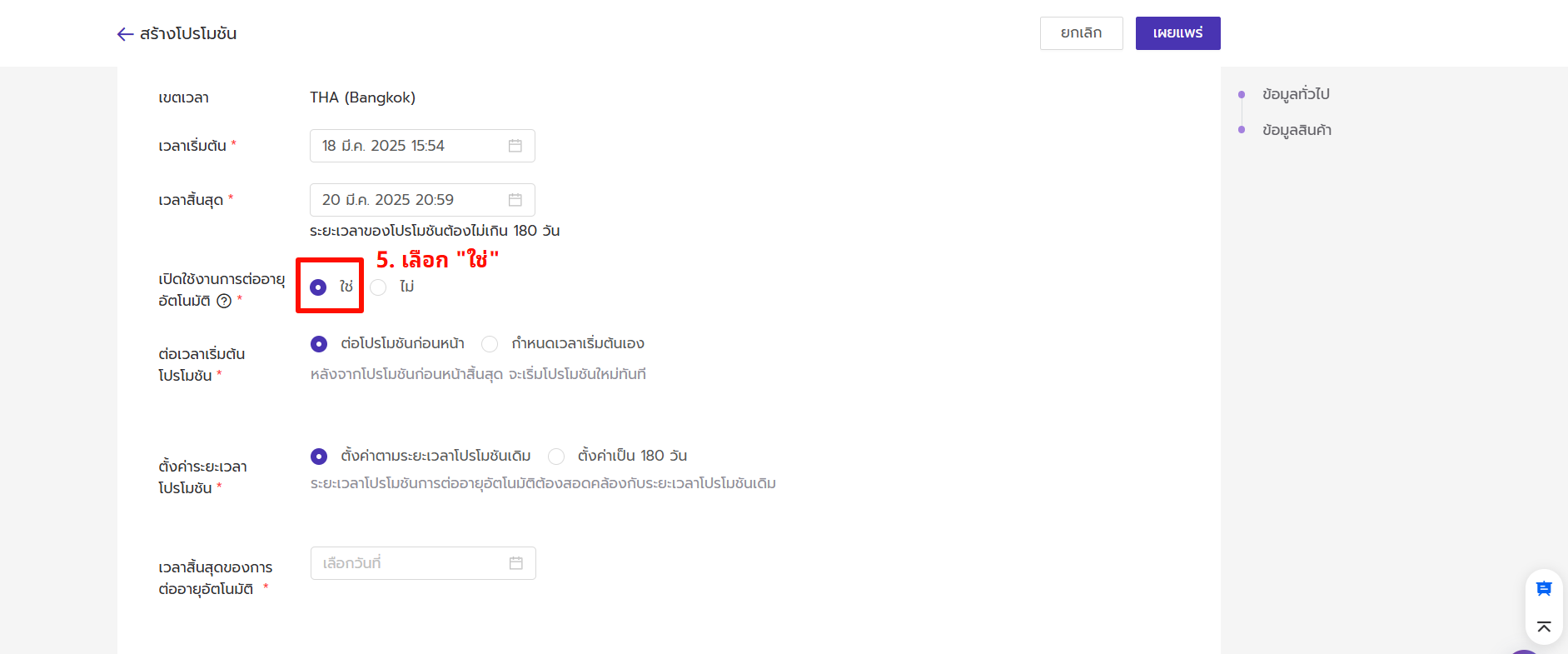
4) ตั้งค่า "ต่อเวลาเริ่มต้นโปรโมชัน"
การตั้งค่าต่อเวลาเริ่มต้นของโปรโมชันจะมีสองแบบ คือ "ต่อโปรโมชันก่อนหน้า" และ "กำหนดเวลาเริ่มต้นเอง"
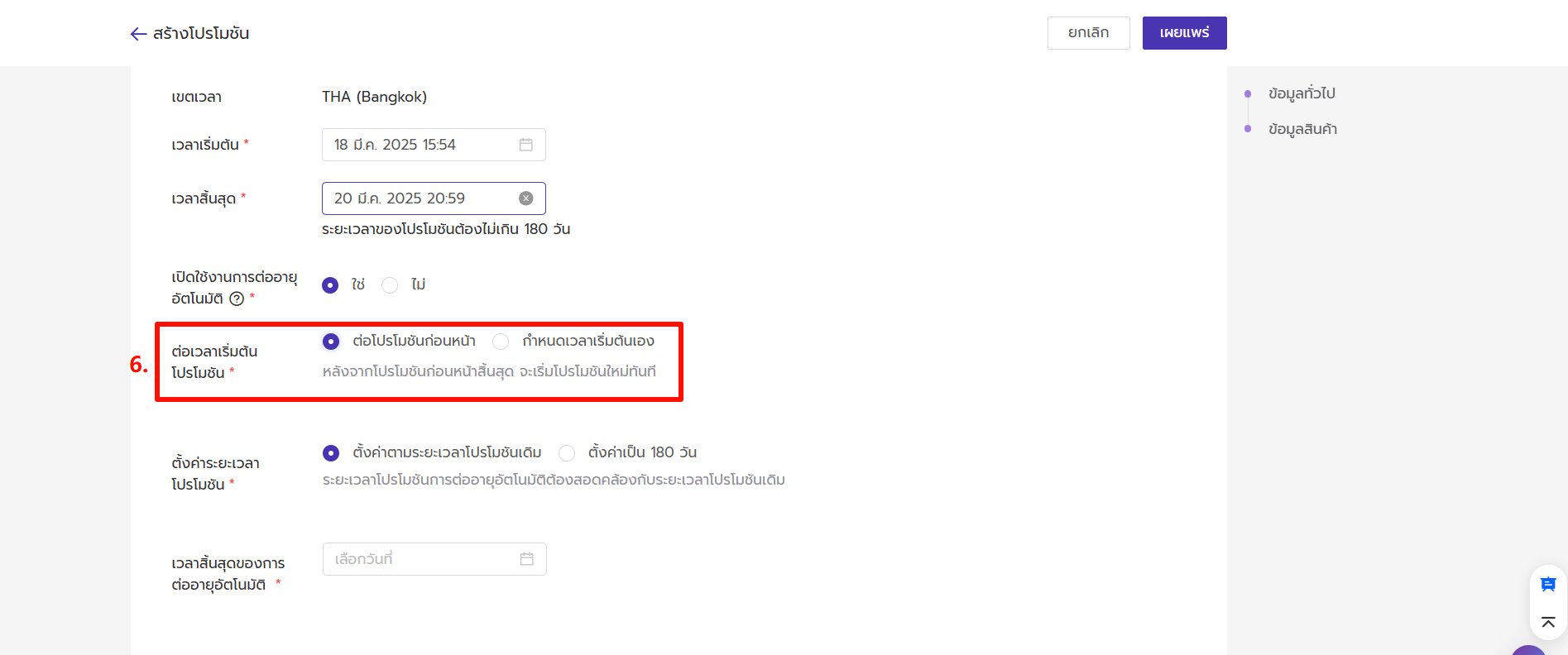
- ต่อโปรโมชันก่อนหน้า: หลังจากโปรโมชันปัจจุบันสิ้นสุดลง ระบบจะคัดลอกเป็นโปรโมชันใหม่ตามโปรโมชันเดิมและเริ่มโปรโมชันทันที
- กำหนดเวลาเริ่มต้นเอง: คุณสามารถตั้งค่ารอบเวลาโปรโมชันสำหรับครั้งถัดไปหลังจากโปรโมชันเดิมสิ้นสุด และสามารถบันทึกรอบเวลาที่เพิ่ม เป็น วันที่ที่ใช้งานบ่อยได้ เพื่อเลือกใช้งานได้อย่างรวดเร็วในครั้งต่อไป
ตัวอย่าง: หากคุณต้องการจัดโปรโมชันในวัน Double Day เป็นประจำ เช่น วันเลขคู่ของ Shopee (เช่น 1.1, 2.2, 3.3, 4.4) คุณสามารถตั้งค่าวันที่เหล่านี้เป็นเวลาเริ่มต้นสำหรับการต่ออายุอัตโนมัติได้ ซึ่งระบบจะสร้างโปรโมชันใหม่โดยอัตโนมัติในวันที่กำหนดของแต่ละเดือน
💡 หมายเหตุ: หากโปรโมชันที่สร้างโดยการต่ออายุอัตโนมัติอยู่ในช่วงเวลาที่โปรโมชันปัจจุบันกำลังดำเนินการ ระบบจะข้ามช่วงเวลานั้นและเลือกช่วงเวลาที่ใกล้ที่สุดถัดไปเพื่อสร้างโปรโมชันใหม่หลังจากโปรโมชันเดิมสิ้นสุด
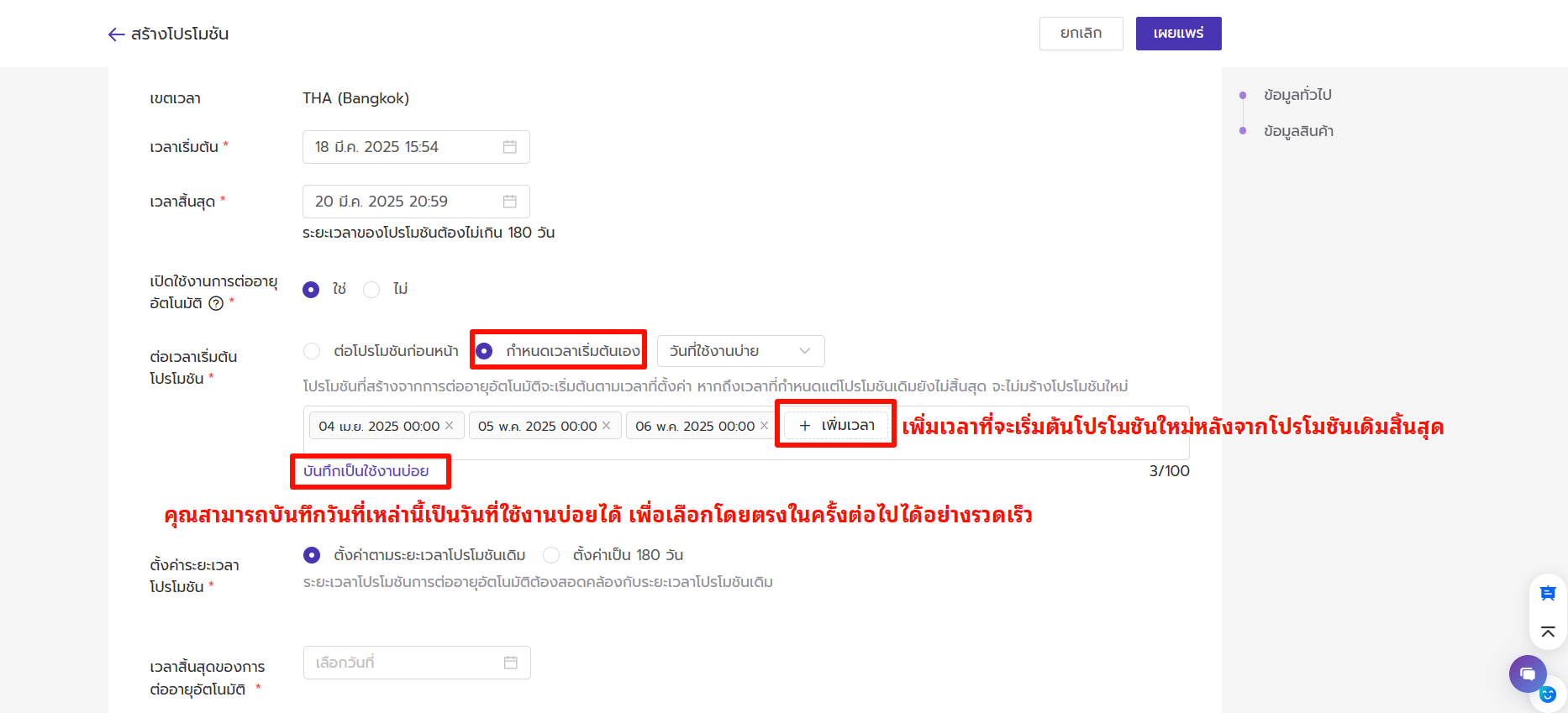
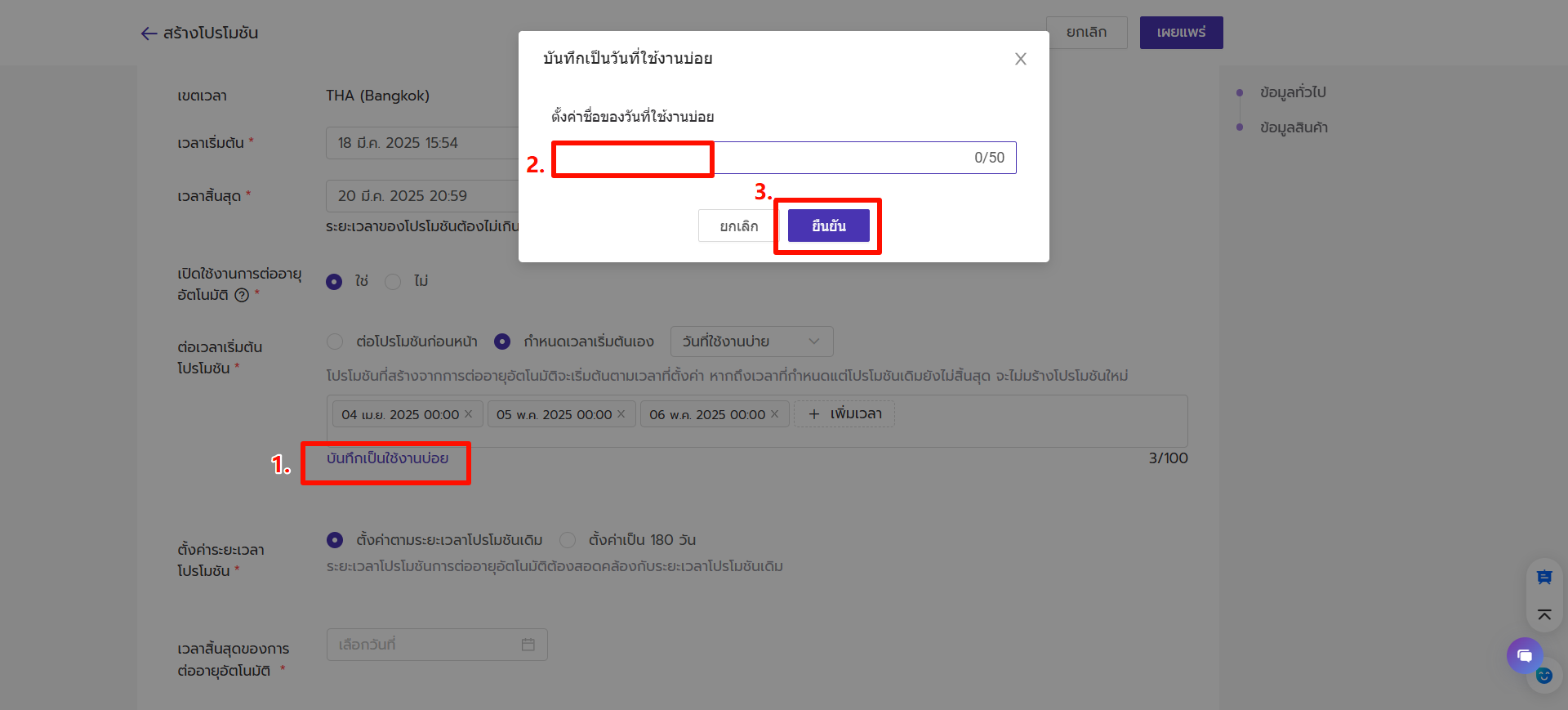
5) ตั้งค่าระยะเวลาโปรโมชัน
คุณสามารถตั้งค่าระยะเวลาโปรโมชันตามโปรโมชันเดิม หรือ ตั้งค่าเป็น 180 วัน
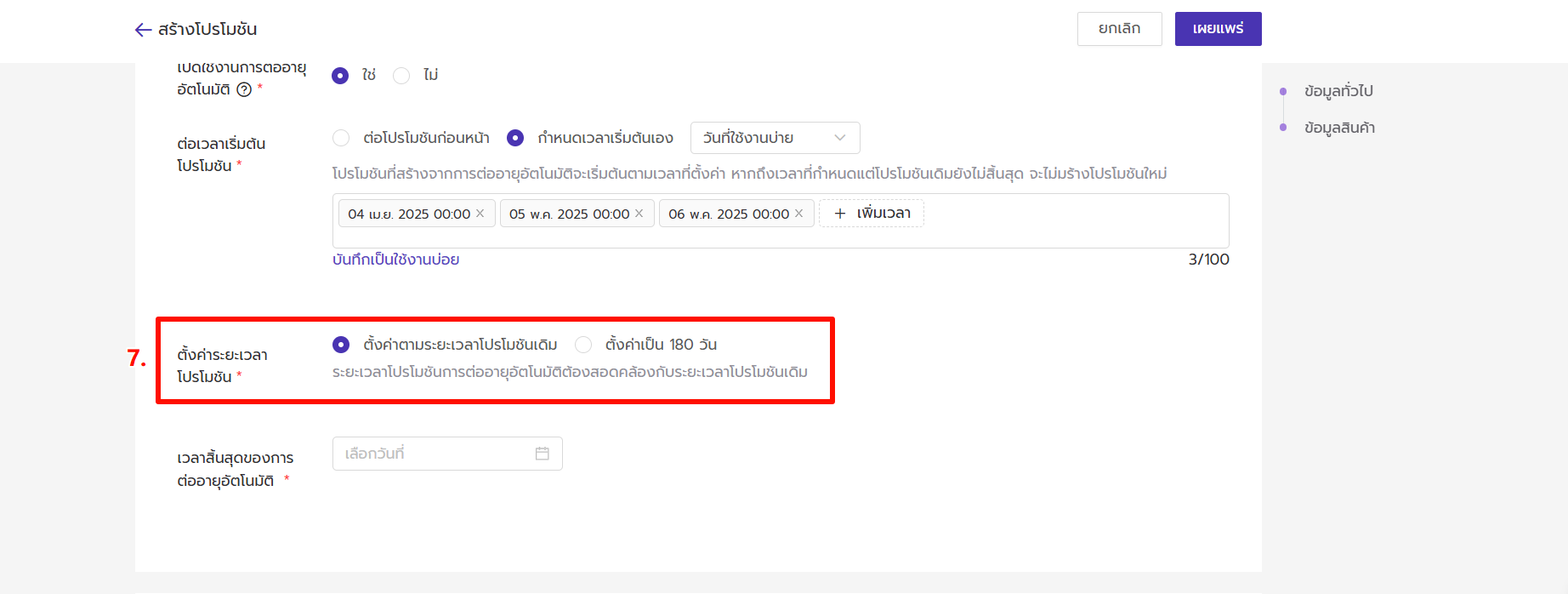
- ตั้งค่าตามระยะเวลาโปรโมชันเดิม: ระยะเวลาของโปรโมชันที่เกิดขึ้นจากการต่ออายุอัตโนมัติจะเหมือนกันกับระยะเวลาของโปรโมชันเดิม
- ตั้งค่าเป็น 180 วัน: ระยะเวลายาวที่สุดของประเภทโปรโมชันนี้เป็น 180 วัน
6) ตั้งค่าเวลาสิ้นสุดของการต่ออายุอัตโนมัติ
หลังจากถึงเวลาสิ้นสุดของการต่ออายุอัตโนมัติ ระบบจะไม่สร้างโปรโมชันใหม่โดยอัตโนมัติ
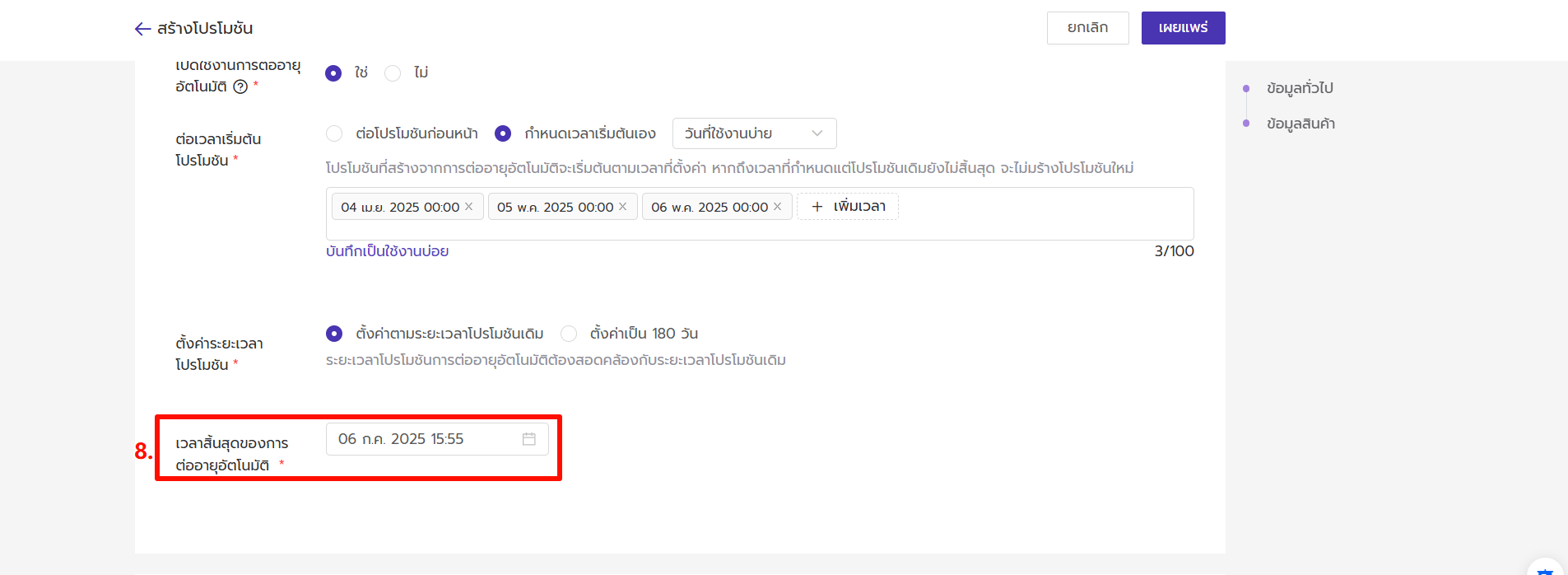
7) เพิ่มสินค้าให้กับโปรโมชันส่วนลด
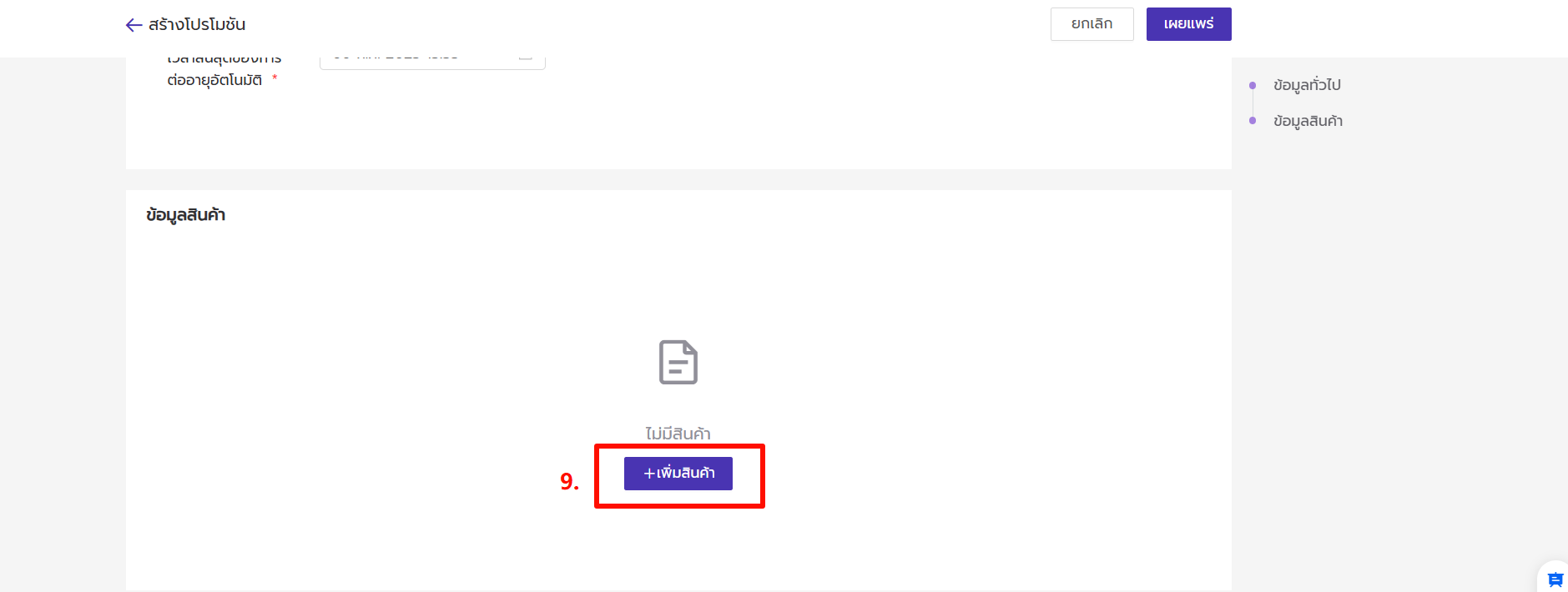
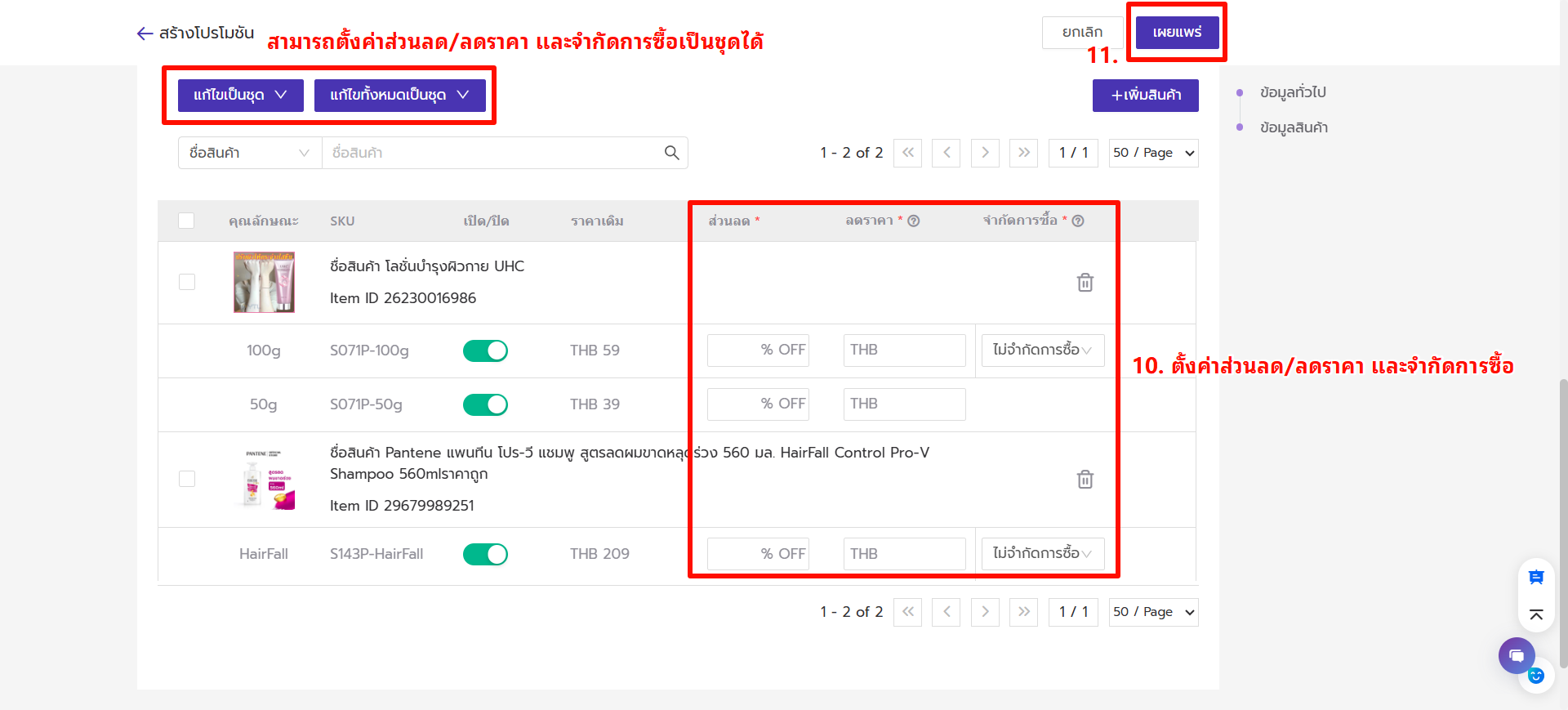
วิธีที่ 2 ตั้งค่าการต่ออายุหลังจากสร้างโปรโมชันเรียบร้อย
คลิกจุดสามจุด "..." > เลือก "การต่ออายุอัตโนมัติ"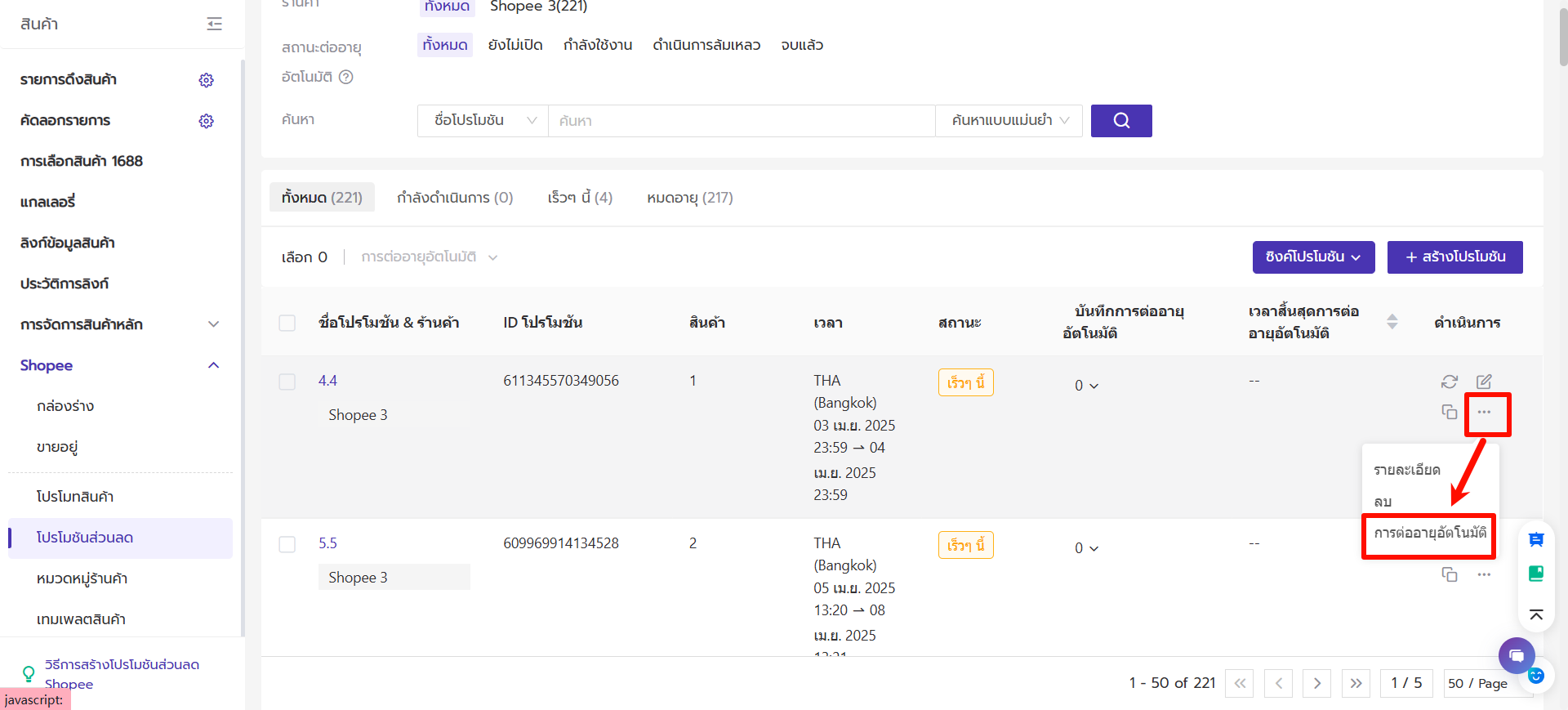
ตั้งค่าการต่อเวลาเริ่มต้นโปรโมชัน ระยะเวลาโปรโมชัน และเวลาสิ้นสุดของการต่ออายุอัตโนมัติ วิธีการตั้งค่าจะเหมือนกันกับวิธีที่ 1 ข้างต้น
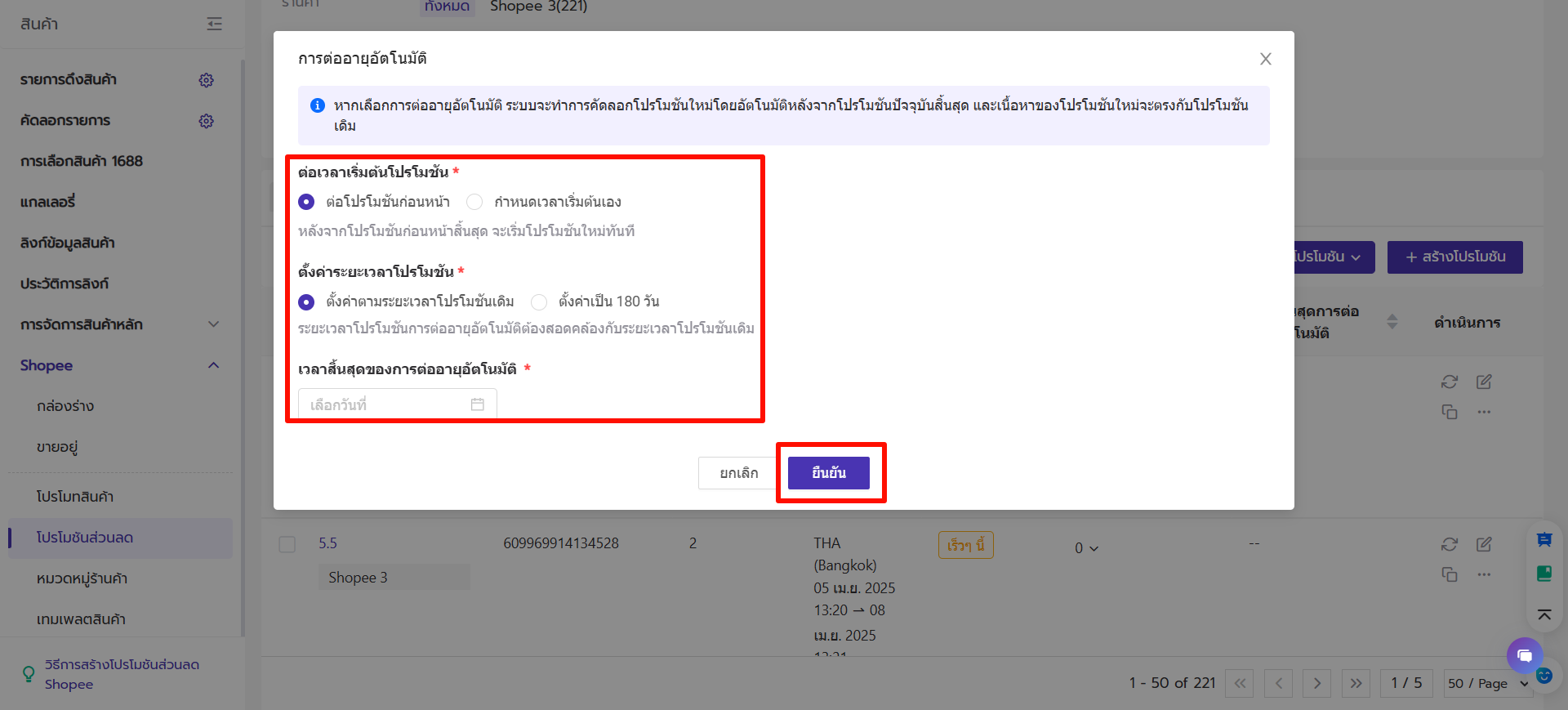
หากคุณตั้งค่าการต่ออายุอัตโนมัติให้กับโปรโมชัน แต่ไม่ต้องการให้ระบบต่ออายุโปรโมชันโดยอัตโนมัติแล้ว คุณสามารถยกเลิกการต่ออายุอัตโนมัติได้
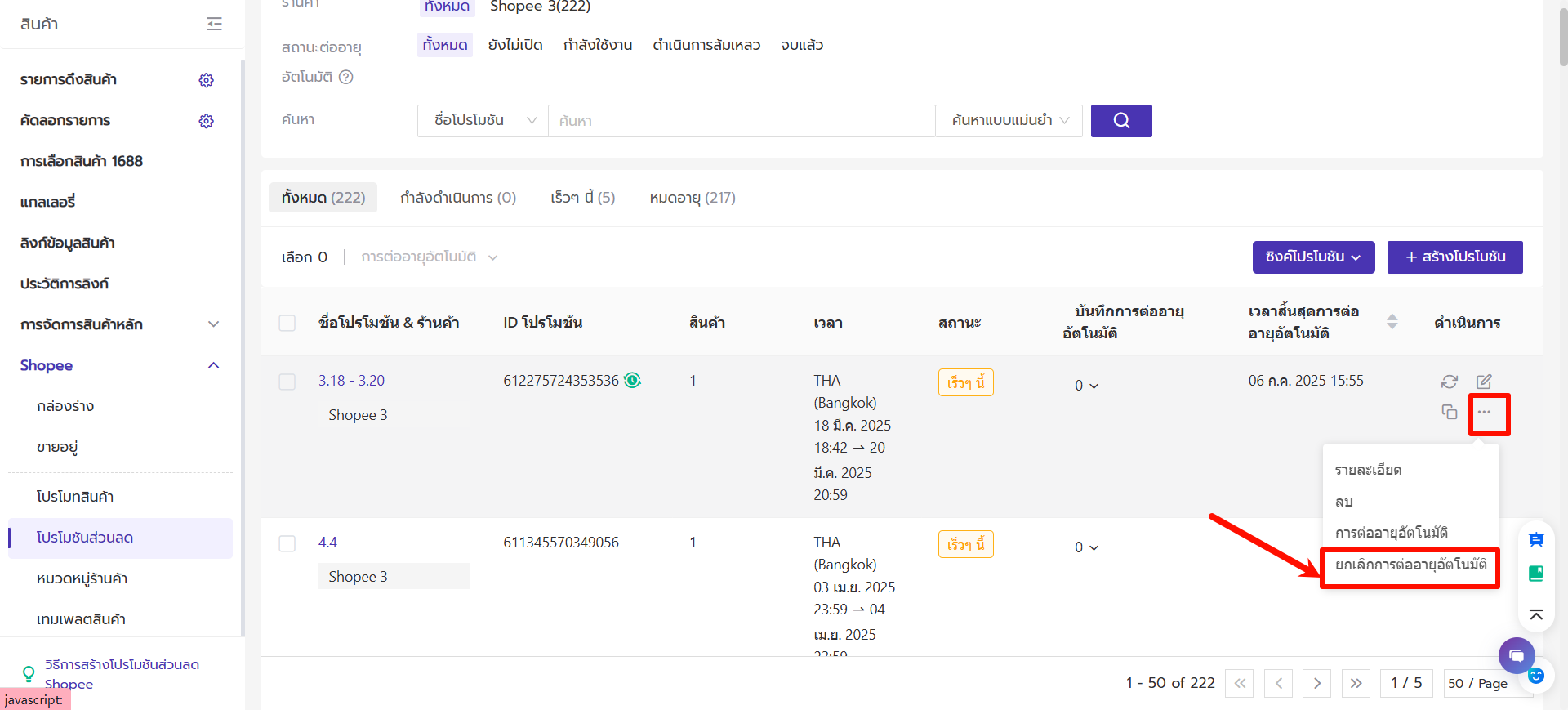
2. แนะนำสถานะต่ออายุอัตโนมัติ
คุณสามารถคัดกรองโปรโมชันตามสถานะการต่ออายุอัตโนมัติได้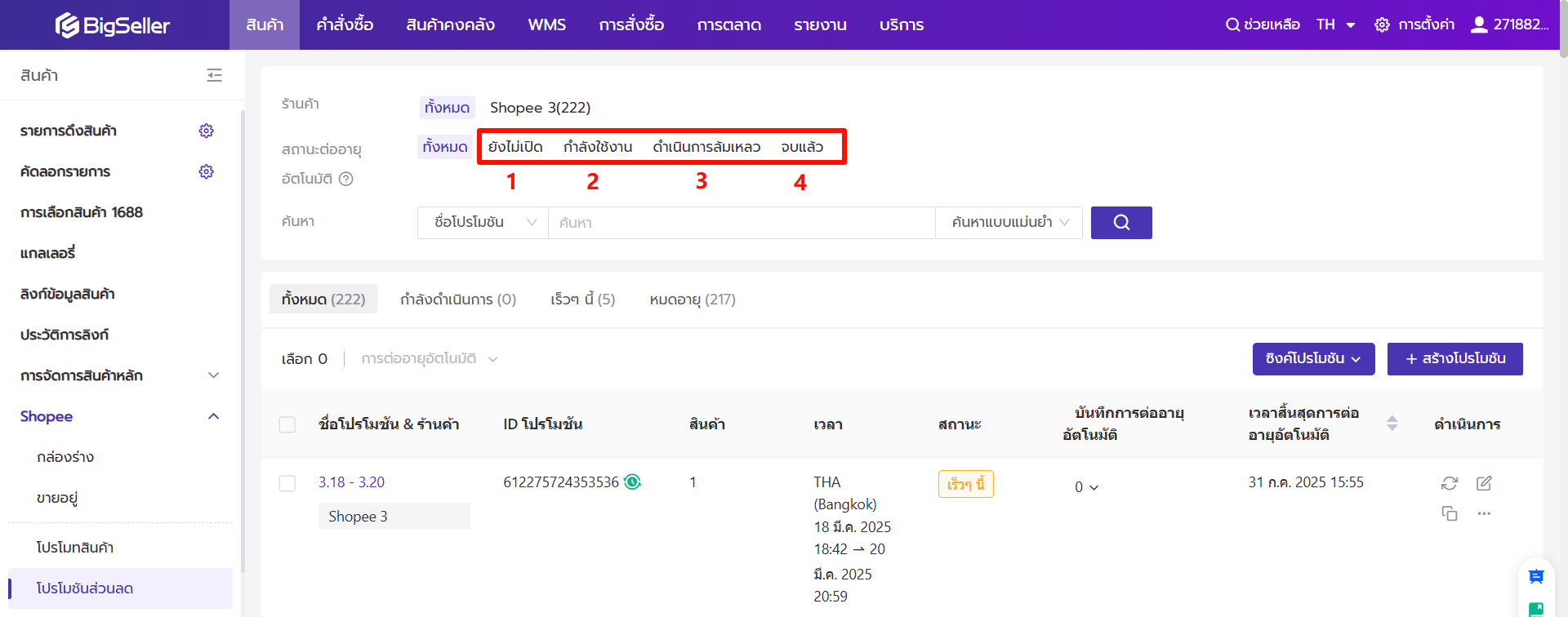
1. ยังไม่เปิด: โปรโมชันที่ไม่ได้เปิดใช้งานการต่ออายุอัตโนมัติ รวมถึง โปรโมชันที่ไม่เคยเปิดใช้งานการต่ออายุอัตโนมัติมาก่อน และ โปรโมชันที่เคยเปิดใช้งานการต่ออายุอัตโนมัติ แต่ถูกปิดก่อนที่ระบบจะดำเนินการต่ออายุ
2. กำลังใช้งาน: เปิดใช้งานการต่ออายุอัตโนมัติและยังคงดำเนินการอยู่ เช่น:
>> โปรโมชัน A เปิดใช้งานการต่ออายุแต่ยังไม่สิ้นสุด → กำลังใช้งาน
>> โปรโมชัน A สิ้นสุดและสร้างโปรโมชัน A1 → A1 กำลังใช้งาน ส่วนโปรโมชัน A สิ้นสุดแล้ว
3. ดำเนินการล้มเหลว: โปรโมชันที่มีการเปิดใช้งานการต่ออายุอัตโนมัติ แต่หลังจากโปรโมชัน A สิ้นสุด ระบบไม่สามารถสร้างโปรโมชันใหม่ได้ สถานะการต่ออายุของโปรโมชัน A จะถูกระบุว่า "ดำเนินการล้มเหลว"
4. จบแล้ว: โปรโมชันที่มีการเปิดใช้งานการต่ออายุอัตโนมัติ และหลังจากโปรโมชัน A สิ้นสุด ระบบได้สร้างโปรโมชันใหม่ A1 สำเร็จ สถานะการต่ออายุของโปรโมชัน A จะถูกระบุว่า "จลแล้ว" และโปรโมชัน A1 เป็นสถานะ "กำลังใช้งาน"
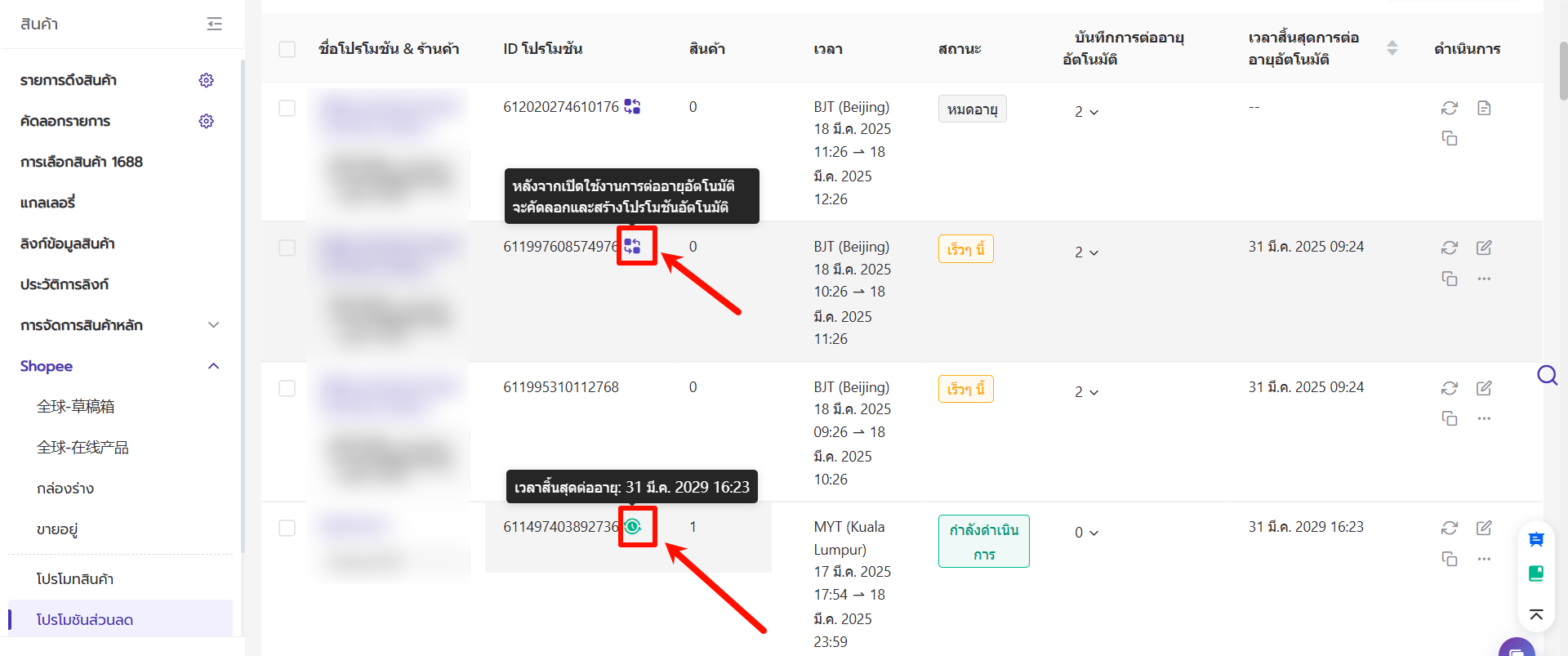
- ไอคอนนาฬิกาสีเขียว: โปรโมชันที่ได้เปิดใช้งานการต่ออายุอัตโนมัติ
- ไอคอนสีฟ้า: โปรโมชันที่ถูกคัดลอกและสร้างเป็นโปรโมชันใหม่ตามโปรโมชันเดิมหลังจากเปิดใช้งานการต่ออายุอัตโนมัติ
3. ตรวจสอบบันทึกการต่ออายุอัตโนมัติ
คุณสามารถตรวจสอบบันทึกการต่ออายุอัตโนมัติสำหรับโปรโมชันที่ได้ต่ออายุสำเร็จ ซึ่งโปรโมชันที่เปิดใช้การต่ออายุอัตโนมัติและดำเนินการสำเร็จ โปรโมชันเดิมและทุกโปรโมชันใหม่ที่สร้างขึ้นจากการต่ออายุอัตโนมัติจะแสดงจำนวนรอบการต่ออายุที่เหมือนกัน
ตัวอย่าง:
โปรโมชัน A เปิดใช้การต่ออายุอัตโนมัติ →
หลังจากโปรโมชัน A สิ้นสุดแล้ว ระบบจะสร้างโปรโมชัน A1 ขึ้นมาโดยอัตโนมัติ →
หลังจากโปรโมชัน A1 สิ้นสุดแล้ว ระบบจะสร้างโปรโมชัน A2 ต่อไปโดยอัตโนมัติ →
ดังนั้น โปรโมชัน A, A1 และ A2 จะแสดงจำนวนรอบการต่ออายุเป็น "2" เท่ากัน
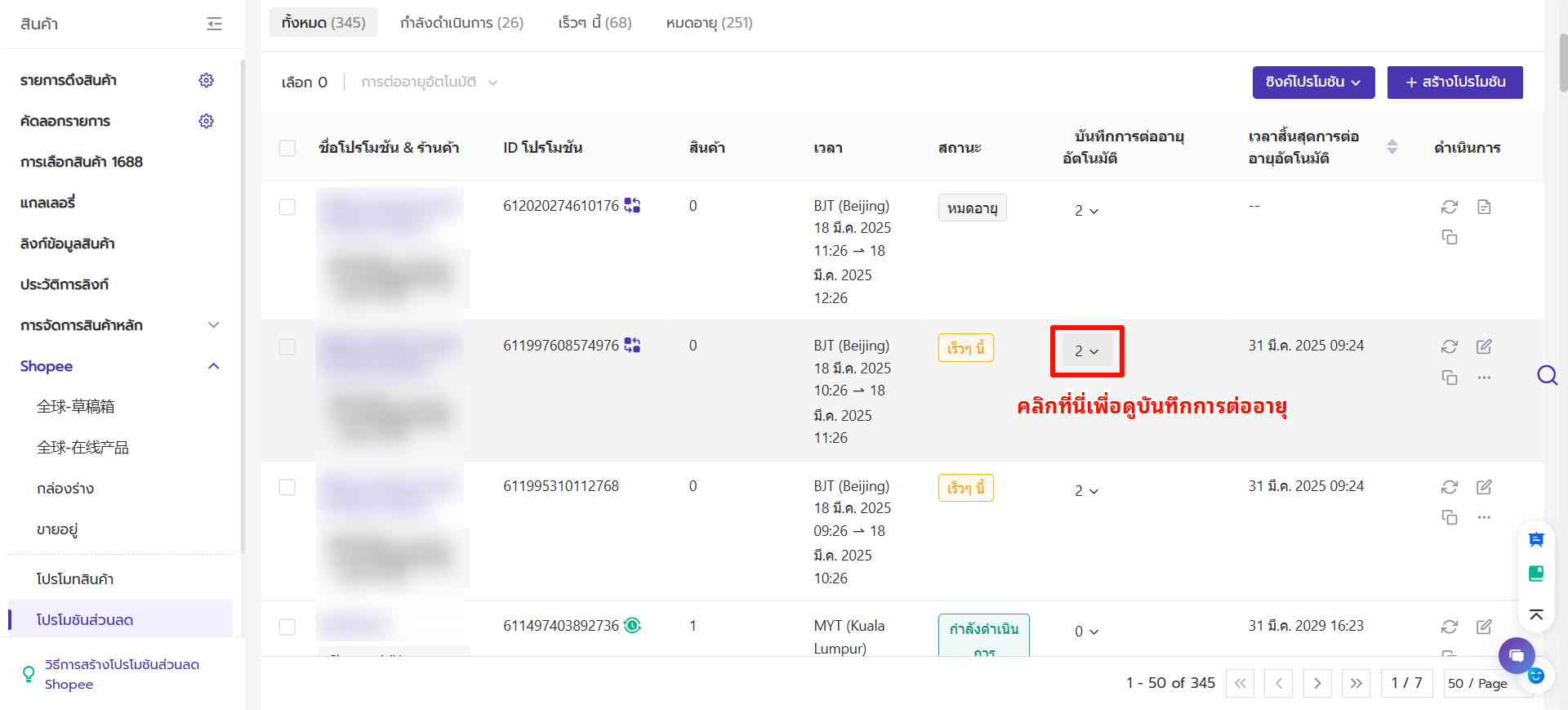
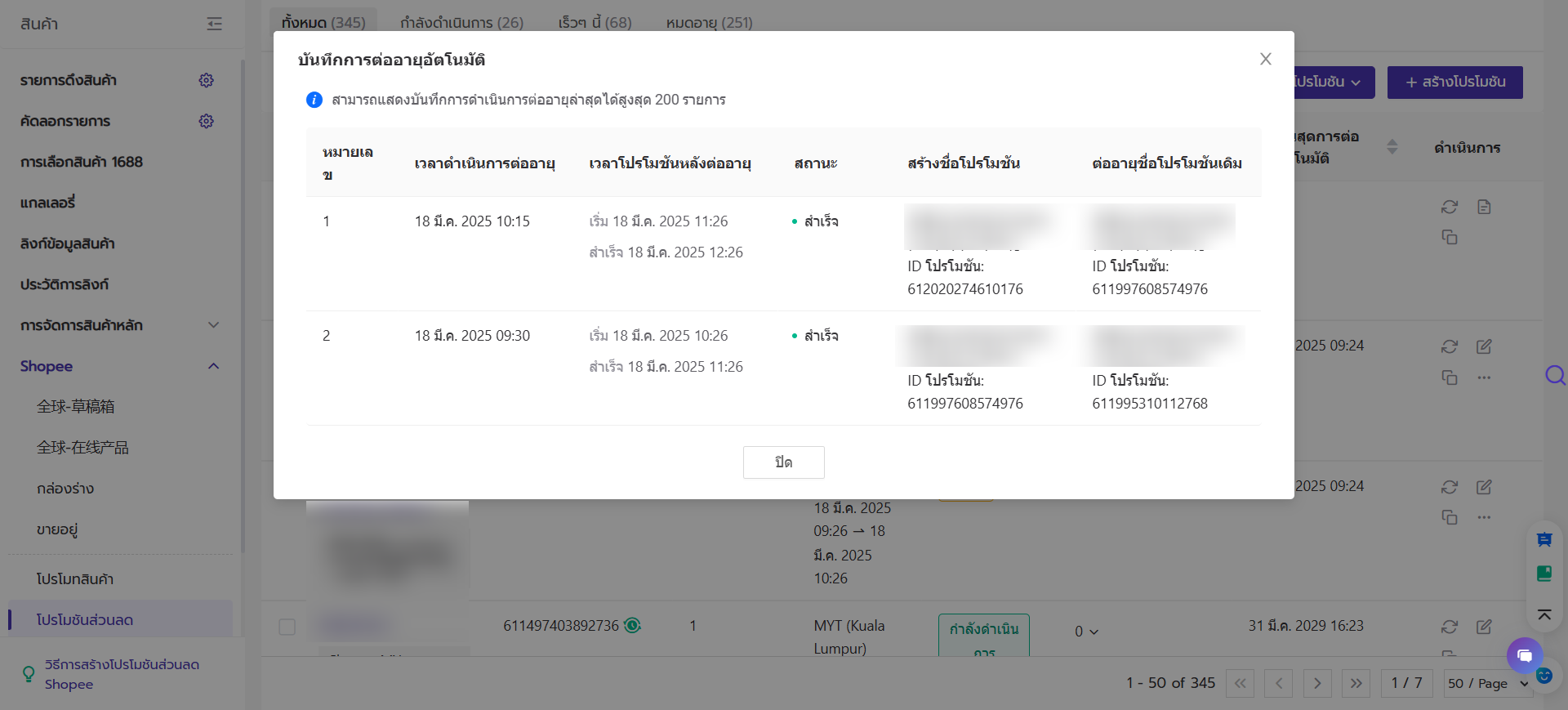
💡 หมายเหตุ: ระบบจะแสดงข้อมูลการต่ออายุอัตโนมัติสูงสุด 200 รายการ
เนื้อหานี้มีประโยชน์ไหม
คำติชมของคุณช่วยให้เราปรับปรุงอย่างต่อเนื่อง ขอบคุณสำหรับการให้คะแนนค่ะ/ครับ
หากบทความไม่สามารถแก้ไขปัญหาของคุณได้ สามารถ ติดต่อเรา